שלוש דרכים לשדרג לעדכון יום השנה ל- Windows 10
מיקרוסופט Windows 10 / / March 17, 2020
עודכן לאחרונה ב

עדכון יום השנה ל- Windows 10 נמצא כאן, אך יהיה עליכם להתקין אותו תחילה כדי ליהנות מכל התכונות החדשות והמלהיבות. בדוק אותם.
עדכון יום השנה ל- Windows 10 נמצא כאן, אך יהיה עליכם להתקין אותו תחילה כדי ליהנות מכל התכונות החדשות והמלהיבות. ממש כמו עדכון ה- Windows 10 בנובמבר, מיקרוסופט תפיץ את השדרוג דרך ערוצים רגילים כמו Windows Update וכלי יצירת המדיה. במאמר זה נבחן כיצד להשתמש בכל שיטה.
מהו עדכון יום השנה ל- Windows 10?
עדכון יום השנה ל- Windows 10 הוא העדכון האחרון של מערכת ההפעלה ללקוחות של מיקרוסופט. זה כולל שיפורים רבים כמו:
- תפריט התחלה משופר לאיתור והפעלה של היישומים שלך במהירות.
- שיפור מיקרוסופט אדג ' דפדפן אינטרנט עם תמיכה בהרחבות.
- יותר התאמה אישית אפשרויות לגרום למחשב שלך להתאים לך.
- אפשרויות רשת טובות יותר כגון תמיכה בנקודה חמה ניידת לשיתוף חיבור האינטרנט שלך.
- דרכים קלות יותר התקן ונהל עדכוני Windows.
- דיו משופר ושילוב קורטנה.
- מורחב כלי דיו חלונות.
- שיפורים למפתחים ומומחי IT כגון שילוב BASH מעטפת.
כיצד להתקין את עדכון יום השנה של Windows 10
עדכון יום השנה ל- Windows 10 זמין למחשבים / התקנים המריצים את Windows 10 Home, Pro ונייד. עדכון זה אינו חינמי לכולם; משתמשים שעדיין פועלים עם Windows 7 או Windows 8 יצטרכו לרכוש רישיון מלא של Windows 10.
עדכון חלונות
עדכון Windows הוא הדרך הקלה ביותר להתקנת עדכון יום השנה ל- Windows 10. אם אתה מפעיל את Windows 10, 1507 או 1511, לחץ על התחל> הגדרות> עדכון ואבטחה> Windows Update ואז לחץ על בדוק אם קיימים עדכונים. המתן בזמן ש- Windows Update סורק אחר העדכונים האחרונים. עדכון יום השנה ל- Windows 10 מציג בפניכם עדכון זמין. המתן עד שההורדה תסתיים.
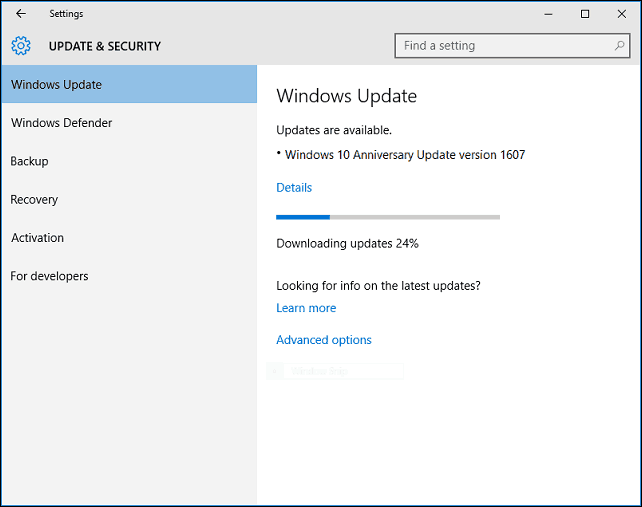
Windows Update יבקש ממך להפעיל מחדש את המחשב לסיום ההתקנה. אם אינכם מוכנים, תוכלו לתאם מחדש זמן שמתאים.
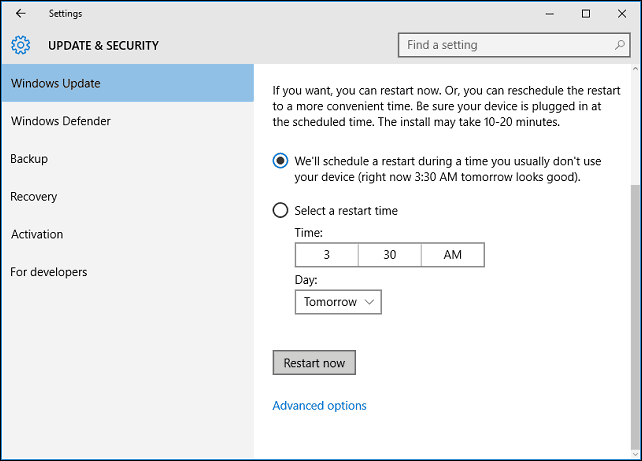
אם תחליט לסיים את ההתקנה, Windows 10 יפעיל מחדש את המחשב שלך ואז יתחיל לסביבת ההתקנה. עדכון יום השנה ל- Windows 10 משתמש בחווית הגדרה עדינה חדשה, שנראית יותר כמו עדכון Windows רגיל מאשר שדרוג מלא של מערכת ההפעלה. ההתקנה של Windows 10 תופעל מחדש מספר פעמים בשלב זה של ההתקנה.
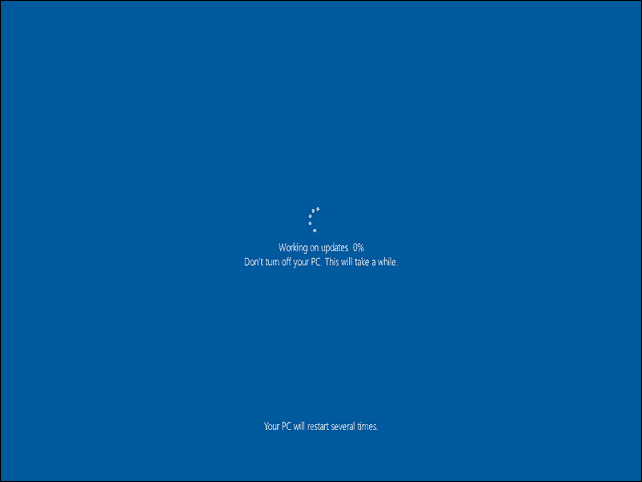
לאחר סיום ההתקנה, תתבקש להיכנס לחשבונך. Windows 10 יבצע מספר מטלות של הרגע האחרון כגון התקנת עדכוני חלונות, עדכוני חנות Windows ותצורת מערכת ההפעלה.
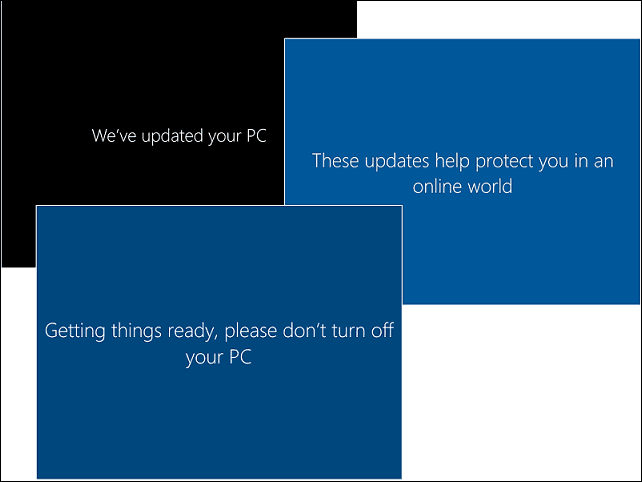
זהו זה. התקנת כעת את עדכון יום השנה של Windows 10.
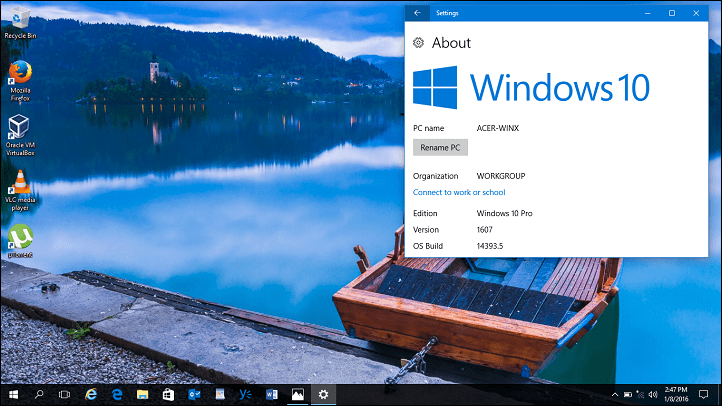
אתה יכול להפעיל את Windows Update ואז לבדוק אם יש עדכונים נוספים.
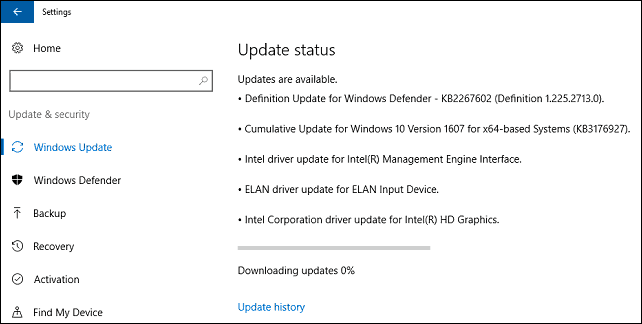
שדרג עכשיו וכלי ליצירת מדיה
מיקרוסופט משתמשת בגישה מדהימה כדי לספק את עדכון יום השנה ל- Windows 10. חברת התוכנה מסרה גם את Windows 10 November Update בצורה דומה. עדכון יום השנה יהיה זמין תחילה למערכות המותאמות במיוחד עבור Windows 10. דוגמאות לכך כוללות מכשירים עם UEFI BIOS, TPM 1.2 ותמיכה של Windows Hello. אם אינך רואה את עדכון יום השנה, אל תדאג, הוא יופיע בסופו של דבר; המשך לבדוק מדי פעם את Windows Update.
אם אינך יכול לחכות, תוכל להתחיל את השדרוג מייד באמצעות השג את Windows 10 עמוד. עבור אל השג את Windows 10 לחץ על דף ההורדה, לחץ שדרג עכשיו ואז עקוב אחר ההוראות שעל המסך.

לחץ על 'רוץ בכל מקרה' אם תתבקש על ידי מסנן המסך החכם.
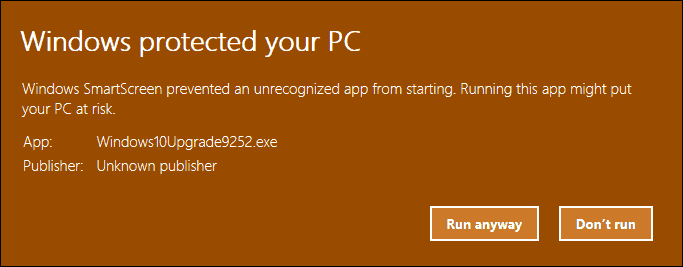
קבל את הסכם הרישיון למשתמש הקצה.
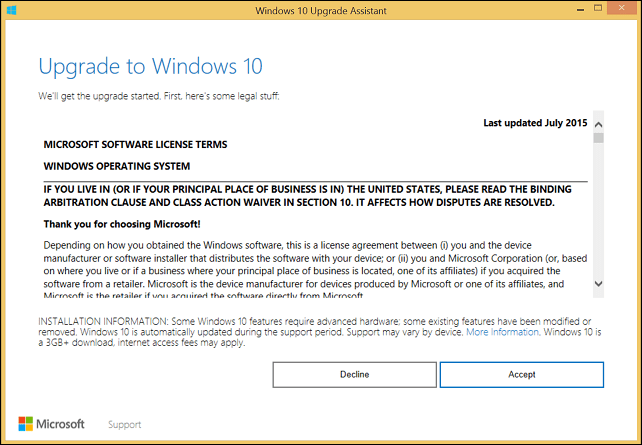
המתן כאשר עוזר השדרוג בודק את תאימות המכשיר שלך.
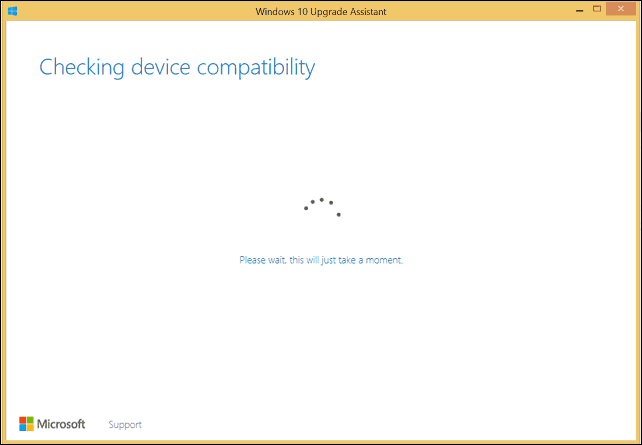
לחץ על הבא כדי להתחיל בשדרוג.
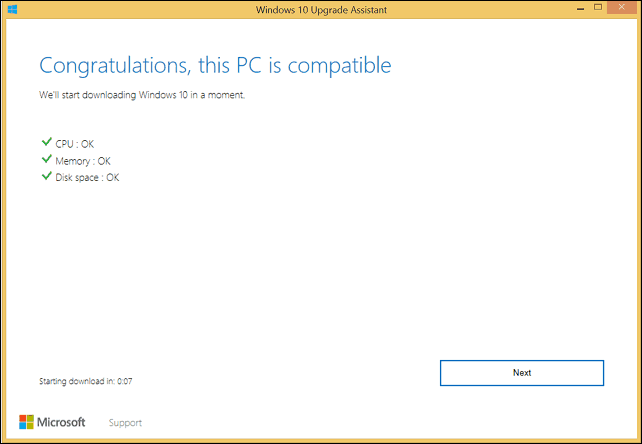
המתן בזמן ש- Windows 10 מוריד.
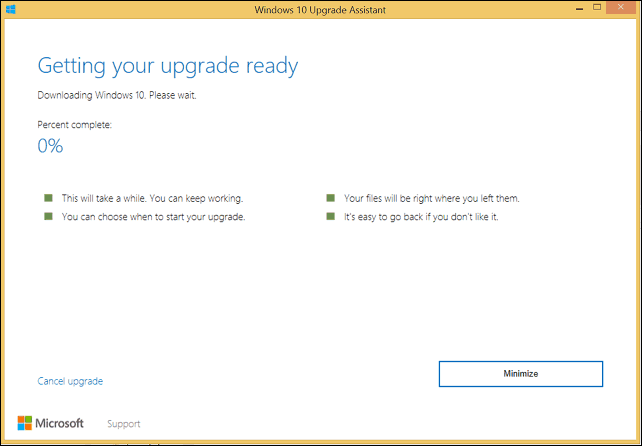
בסיום, לחץ על התחל את השדרוג עכשיו. המחשב יופעל מחדש וימשיך להתקנה.
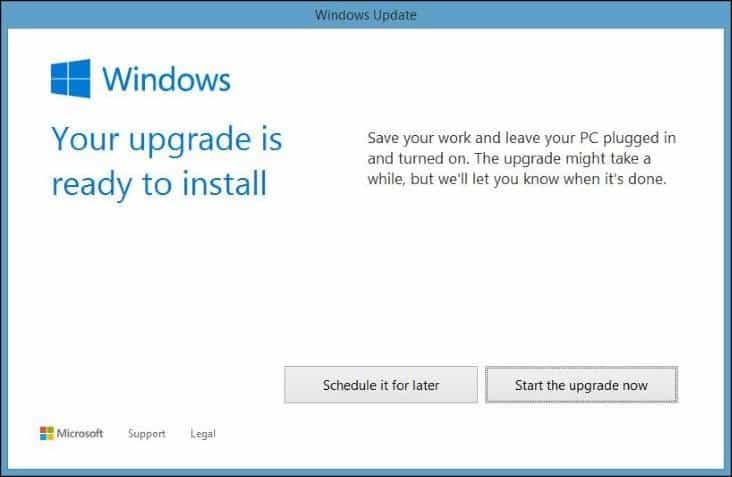
מדיה ISO
אפשרות נוספת זמינה ב- השג את Windows 10 העמוד הוא כלי ליצירת המדיה, שהוא יישום קטן עם אפשרויות מפורטות יותר לשדרוג. בנוסף לתמיכה בשדרוגים ישירים, אם ברשותך מספר מחשבים שבהם פועלת Windows 10 או גירסאות קודמות. אתה יכול להשתמש בו כדי ליצור מדיה ניתנת לאתחול עם שילוב של גרסאות הבית, המקצוען, 32 ו 64 סיביות.
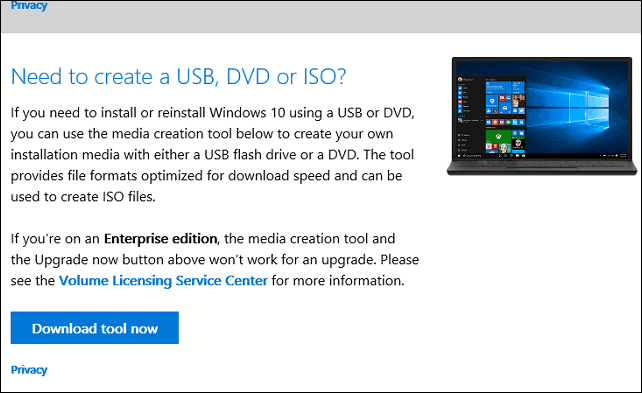
הכלי ליצירת מדיה יכול ליצור קובץ ISO המכיל את כל המהדורות והארכיטקטורות של עדכון יום השנה ל- Windows 10. קובץ ISO הוא העתק דיגיטלי של CD או DVD. קובץ ה- ISO תומך גם בשדרוגים לא מקוונים. אני ממליץ על שיטה זו לשדרוגים. בחר באפשרות, שדרג מחשב זה עכשיו ואז עקוב אחר ההוראות שעל המסך. אם תבחר באפשרות, צור מדיה להתקנה למחשב אחר, תתבקש לבחור בשפה, במהדורה ובארכיטקטורה שלך.
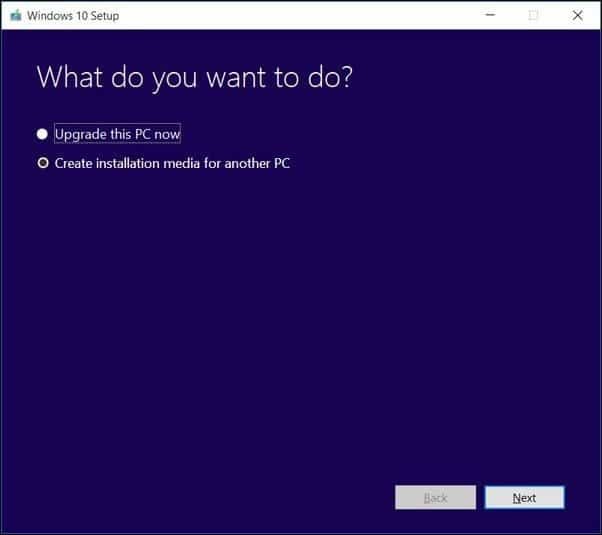
הכלי ליצירת מדיה מאפשר לך לבחור אם ברצונך ליצור כונן אגודל USB הניתן לאתחול או להוריד ISO, בו תוכל להשתמש כדי ליצור DVD לאתחול. בחר קובץ ISO, לחץ על הבא, בחר היכן ברצונך לשמור קובץ ISO.
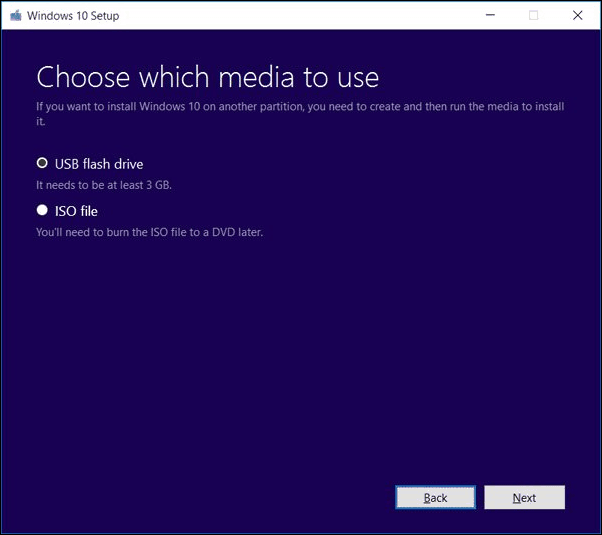
המתן ליצירת תמונת ISO.
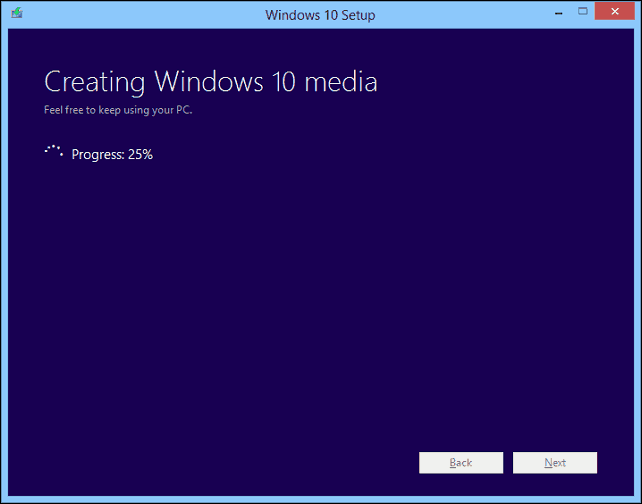
הפעלת השדרוג באמצעות קובץ ISO
אם אתה מפעיל את Windows 8.1 ומעלה, אתה יכול לעשות זאת הר את קובץ ה- ISO על ידי לחיצה כפולה עליו ואז הפעל את ההתקנה ידנית. משתמשים עם מערכת הפעלה Windows 7 ומעלה, יצטרכו לעשות זאת צור עותק שניתן לאתחל באמצעות תוכנת צריבת דיסקים או כלי עזר של צד שלישי כגון Rufus.
אם ההתקנה לא מופעלת אוטומטית:
חלונות 10 - לחץ על התחל> סייר קבצים> מחשב זה> לחץ פעמיים על הכונן המכיל את קובץ ההתקנה.
חלונות 8.1 - לחץ על סייר הקבצים בשורת המשימות או לחץ על מקש Windows + E> מחשב זה> לחץ פעמיים על הכונן המכיל את קובץ ההתקנה.
ווינדוס 7 - לחץ על התחל> מחשב> לחץ פעמיים על הכונן המכיל את קובץ ההתקנה.
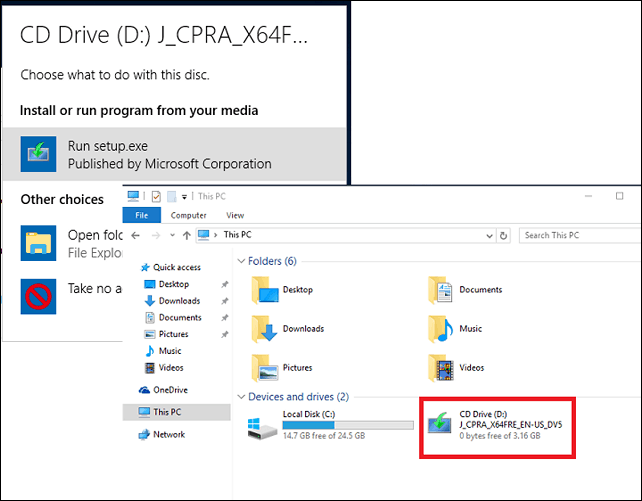
אני ממליץ להוריד ולהתקין עדכונים מכיוון שהם יכולים לעזור להבטיח שהשדרוג יעבור בצורה חלקה. אם אינך מחובר לאינטרנט, בחר לא עכשיו לחץ על הבא.
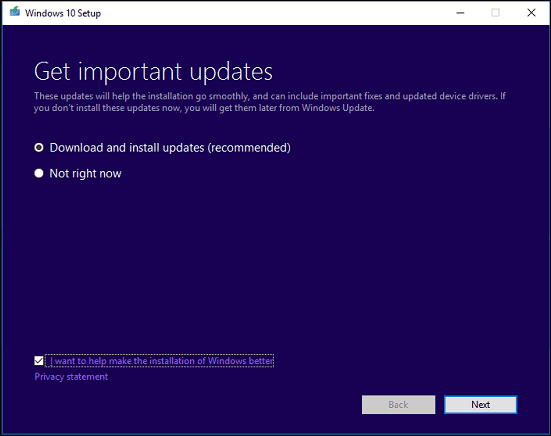
קבל את הסכם הרישיון למשתמש הקצה.
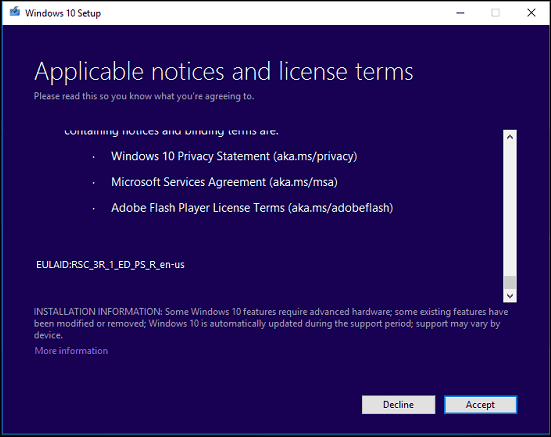
אם למחשב שלך אין מספיק מקום, ראה הוראות בסעיף שאלות ותשובה מה שאתה יכול לעשות בסעיף במאמר זה.
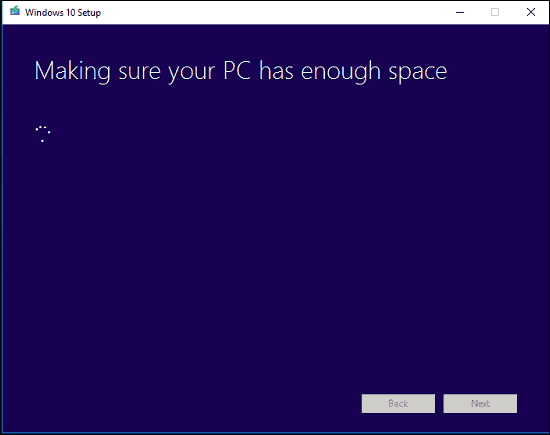
עיין בסיכום ואז בצע שינויים מתאימים במידת הצורך.
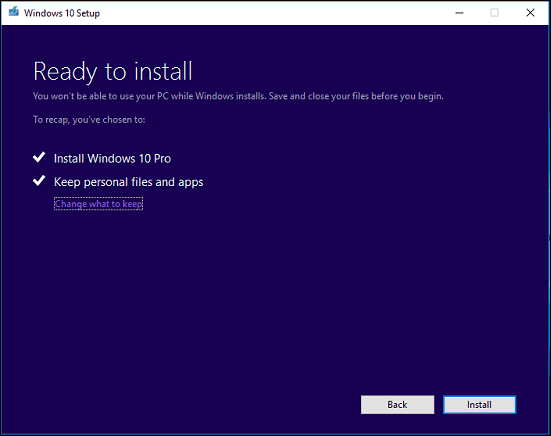
אם ברצונך לבצע התקנה נקייה, לחץ על בחר מה לשמור קישור ואז בחר אל תשמור כלום. כשתהיה מוכן, לחץ על התקן.
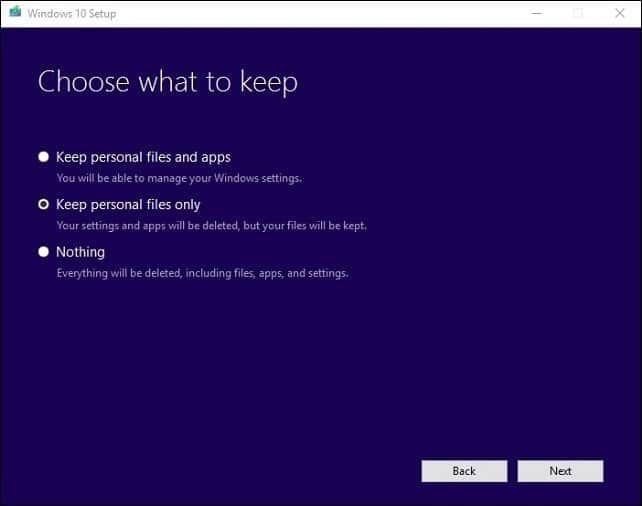
ההתקנה עשויה לארוך זמן מה תלוי בגורמים כמו מהירות מעבד, זיכרון ומערך נתונים (מסמכים, מוסיקה, קטעי וידאו, תמונות ויישומים.) המחשב שלך יופעל מספר פעמים במהלך התקנה.
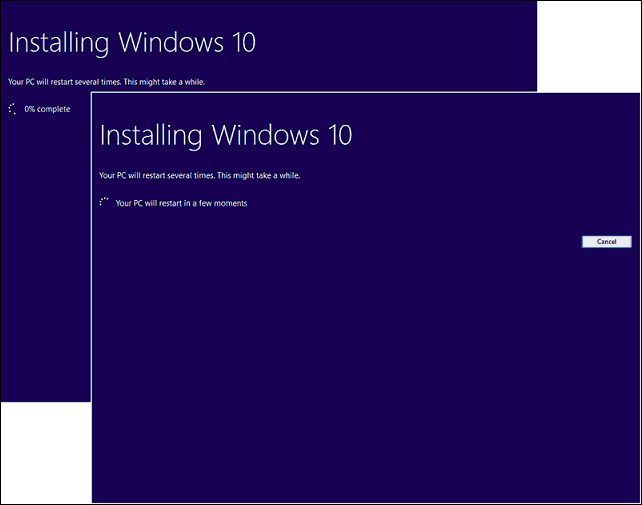
שאלות ותשובות
מהן דרישות המערכת להפעלת עדכון יום השנה ל- Windows 10?
מעבד: 1 ג'יגה הרץ (GHz) או מעבד מהיר יותר או SoC
זיכרון RAM: 1 ג'יגה-בייט (GB) עבור 32-bit או 2 GB עבור 64-bit
שטח דיסק קשיח: 16 ג'יגה-בייט למערכת הפעלה 32 סיביות 20 ג'יגה-בייט עבור מערכת הפעלה 64 סיביות
כרטיס גרפי: DirectX 9 ואילך עם מנהל התקן WDDM 1.0
תצוגה: 1024 × 600
האם עדכון יום השנה ל- Windows 10 ישמור על הקבצים, היישומים וההגדרות האישיים שלי?
כן, שדרוג מ- Windows 7 Service Pack 1, Windows 8.1 עם עדכון 1, Windows 10 1507 או 1511 - ישמור על כל הקבצים האישיים שלך. קבצים אלה כוללים מסמכים, מוסיקה, תמונות, קטעי וידאו, הורדות, מועדפים, מיילים, אנשי קשר וכו '. נשמרים גם כל היישומים (כלומר, Microsoft Office, יישומי Adobe וכו '), משחקים והגדרות (כלומר, סיסמאות, מילון מותאם אישית, הגדרות יישום.)
האם עדכון יום השנה ל- Windows 10 הוא בחינם?
למחשבים / מכשירים שכבר פועלים Windows 10, עדכון יום השנה ל- Windows 10 הוא בחינם. מחשבים שמריצים גרסאות קודמות כמו Windows 7 או Windows 8 יצטרכו לרכוש רישיון.
אני מנהל מהדורה עסקית מובחרת של Windows כגון Windows 7 Professional, Ultimate, Windows 8.1 Pro; אבל אני לא יכול להרשות לעצמי את השדרוג ל- Windows 10 Pro. האם אוכל לרכוש את Windows 10 Home ולשדרג במקום זאת?
אתה יכול לרכוש את Windows 10 Home, אך לא תוכל לשדרג ולשמור על היישומים וההגדרות שלך, רק קבצים אישיים.
עברתי למועד האחרון של השדרוג החינמי של Windows 10, אך השדרוג שלי עדיין מתבצע.
ראה את הדברים הבאים: ממליצה על לקוחות לפנות לתמיכה בשדרוגי Windows 10 שלא הושלמה עד תאריך יעד
אני מנהל מערכת Windows 10 Enterprise או Windows 10 Education; כיצד אוכל לקבל את גרסת עדכון יום השנה?
לקוחות רישיון כמות יכולים להוריד את עדכון ה- ISO העדכני ביותר ל- Windows 10 Enterprise מ- Windows מרכז שירות רישיון נפחואז לבצע א תיקון שדרוג. משתמשים המריצים את Windows 10 Education יכולים להוריד את מערכת ההפעלה Windows 10 Education כאן.
כיצד אוכל לדעת אם התקנתי בהצלחה את עדכון יום השנה ל- Windows 10?
ראה: גלה איזו גרסה של Windows 10 פועלת בדרך הקלה
האם אוכל לבצע חזרה שוב אם אינני אוהב את עדכון יום השנה ל- Windows 10?
כן אתה יכול. יש לך עשרה ימים להחזר לגרסה הקודמת שלך לאחר השדרוג. עיין במאמר שלנו עבור הוראות כיצד לבצע חזרה.
מה אוכל לעשות כדי להבטיח שדרוג חלק לעדכון יום השנה ל- Windows 10?
ראה את הדברים הבאים: כיצד להבטיח שדרוג חלק לעדכון יום השנה של Windows 10
האם אוכל ליצור תצורת אתחול כפול במקום להחליף את ההתקנה הנוכחית שלי?
כן, אם למחשב שלך יש כעת כניסה דיגיטלית, אתה יכול ליצור מחיצה נוספת ואז להתקין שם את Windows 10. זה יופעל אוטומטית.
אני מקבל שגיאה כשאני מנסה להריץ את כלי יצירת המדיה או קובץ ה- ISO.
- הפעל מחדש את המחשב שלך ואז נסה שוב.
- השבת את תוכנת האבטחה שלך ואז נסה שוב.
- עיין במאמר הבא: כיצד לתקן את שגיאות השדרוג והתקנה של Windows 10 הנפוצות ביותר
אני מקבל שגיאה באומרו שאין לי מספיק מקום להתקין את Windows 10.
אם ברשותך דיסק קשיח חיצוני או כונן USB אגודל עם שטח פנוי של 32 ג'יגה-בתים ומעלה, חבר אותו ואז הדלק אותו. לחץ על האפשרות בחר כונן אחר או חבר כונן חיצוני עם 10.0 ג'יגה-בתים זמינים.
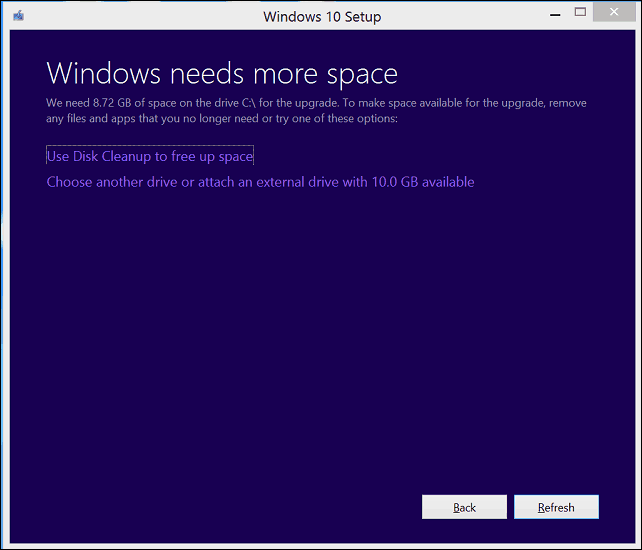
לחץ בתיבת הרשימה ואז בחר בכונן עם שטח של 10 ג'יגה-בתים ומעלה. אם התקן האחסון לא מופיע, לחץ על רענן ונסה שוב. לאחר הבחירה, לחץ על לחצן הקודם.
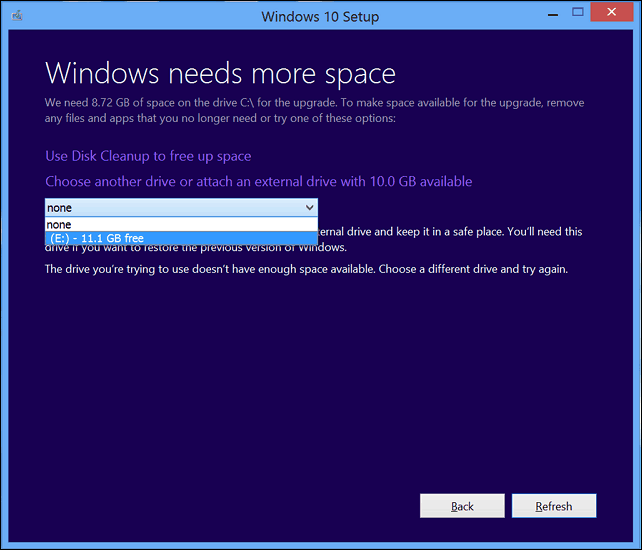
מאז השדרוג ל- Windows 10, אינני יכול להפעיל.
ראה את הדברים הבאים: השתמש ברישיון דיגיטלי לניהול והפעלה של עדכון יום השנה ל- Windows 10
אם יש לך שאלות או בעיות נוספות עם עדכון יום השנה ל- Windows 10, השאר תגובה ו הצטרף לפורומים שלנו למידע נוסף.
